iphone苹果手机怎么隐藏应用和游戏图标?
更新时间:2023-05-21 16:45:58作者:admin
在iphone苹果手机的使用中我们另人很头疼的就是苹果手机中一些应用图标不能隐藏的问题,安装的应用总是被别人看到,如果你想要隐藏一些不被别人看到的应用,那么小编推荐以下方法,当然,如果你手机不越狱的话,好像只有以下几种方法了。
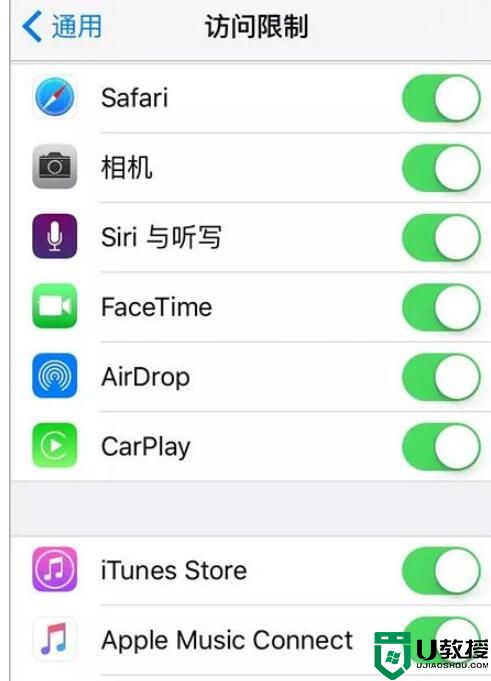
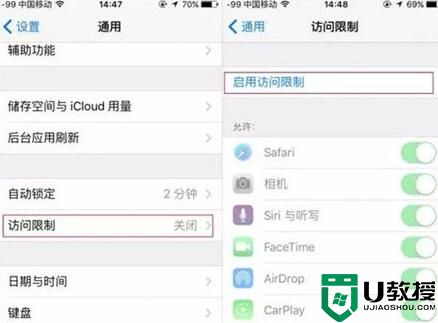
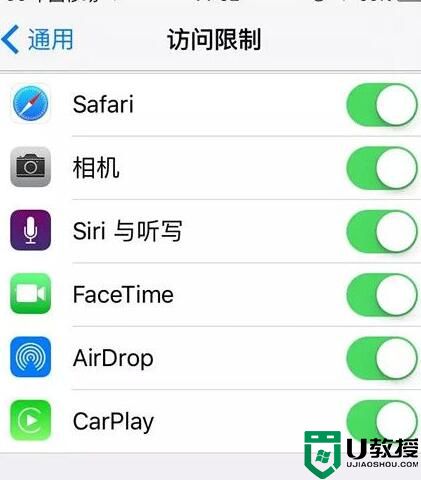
方法一:隐藏从App Store下载的应用
小编测试,只能隐藏应用商店下载的应用,从PP助手里下载的则无法隐藏。
1、前面的步骤如同第一招,打开【设置】-【通用】-【访问限制】-【启用访问限制】。(此方法恢复后会打乱应用原有顺序,强迫症患者请谨慎使用)
2、选择“应用”,点击“不允许应用程序”来隐藏所有从App Store下载的从应用程序。
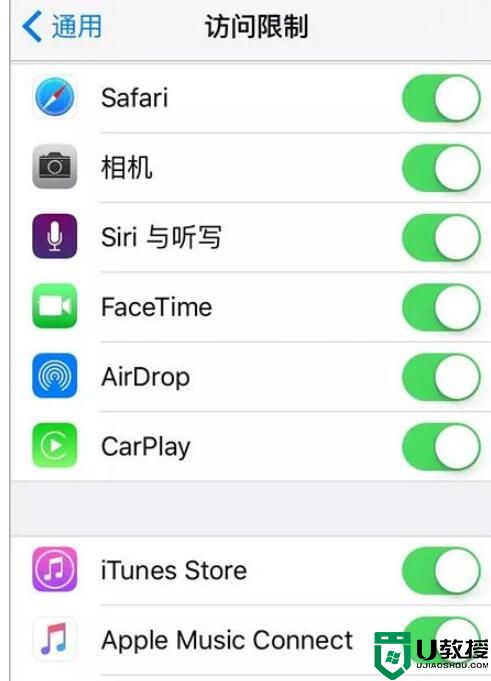
方法二:隐藏苹果手机自带应用
这种方法适用于隐藏苹果手机自带的应用。
1、打开【设置】-【通用】-【访问限制】-【启用访问限制】。
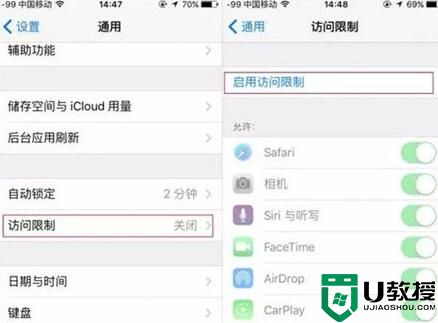
出现“输入访问限制的密码”的提示之后,输入访问限制密码。然后在“允许的内容”分组下面,关掉应用图标旁边的开关,即可隐藏应用。
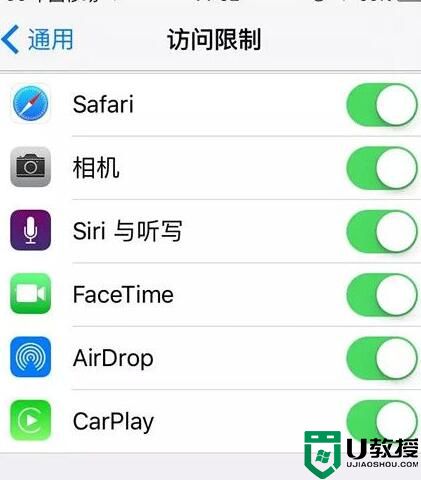
你回到主屏幕会发现你关掉的应用都消失了;不用担心它们被删除,它们仍然在你的设备上,只是不显示而已。想恢复原来设置的话,去“访问限制”里面,把它们全部开启就可以了。
最后一个方法小编就不讲了,就是把图标拖动到文件夹中,只能是屏幕上看不到,其实还是可以访问的。还有需要注意的是,隐藏后的应用就无法使用了,只能重新解除限制后才可以使用。
iphone苹果手机怎么隐藏应用和游戏图标?相关教程
- 苹果手机如何清理隐藏内存 苹果手机怎么清理隐藏内存空间
- 苹果手机怎么截长图 iphone滚动截屏图片的操作方法
- 苹果手机怎么截长图 苹果手机如何截长图截屏
- 苹果手机怎么设置壁纸 苹果手机如何换壁纸和主题
- 苹果手机录音功能在哪 iphone手机怎么录音
- 苹果手机热点怎么连接电脑 电脑连接iphone手机热点的方法
- 苹果手机usb调试开关在哪 iphone手机usb调试在哪里打开
- 苹果手机怎么关机 iphone关机方法
- 苹果手机连电脑没反应啥原因 iPhone手机连接电脑没反应如何处理
- 华为耳机怎么连接苹果手机 华为耳机连接iphone的方法
- 5.6.3737 官方版
- 5.6.3737 官方版
- Win7安装声卡驱动还是没有声音怎么办 Win7声卡驱动怎么卸载重装
- Win7如何取消非活动时以透明状态显示语言栏 Win7取消透明状态方法
- Windows11怎么下载安装PowerToys Windows11安装PowerToys方法教程
- 如何用腾讯电脑管家进行指定位置杀毒图解

